

Як ви, напевно, вже знаєте, з сьогоднішнього дня - 29.07, нова Windows 10 доступна офіційно. Вперше в історії Microsoft і операційної системи зокрема під словом "доступна" слід розуміти безліч різноманітних речей.
Користувачі, що мають легальну копію двох останніх версій - Windows 7 і 8.1 - отримають Windows 10 безкоштовно у вигляді оновлення безпосередньо з серверів компанії. Інші можуть придбати 10-ку з новим комп'ютером - наприклад, люди, які зробили попереднє замовлення на ПК від Dell або НР. Треті можуть купити безпосередньо ліцензійну копію операційної системи за ціною від 5800 рублів.
Незалежно від того, як ви отримаєте Windows 10, якщо ви плануєте зробити перехід, ви будете мати справу з кількома невеликими, але важливими питаннями. Щоб заощадити ваш час, я підготував короткий посібник, щоб полегшити ваш перехід на "десятку".
Чого очікувати сьогодні?
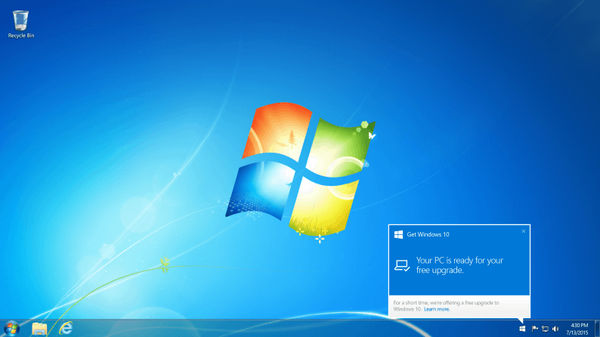
У тому випадку, якщо ваш комп'ютер працює під управлінням ліцензійної та активованої копії Windows 7 / 8.1, до цього моменту ви вже повинні були отримати оновлення KB3035583, а разом з ним і невелику іконку "Отримати Windows 10" в правому нижньому кутку екрану. Іншими словами, Microsoft повинна була дати вам можливість зарезервувати безкоштовну копію нової операційної системи. Якщо це так, то сьогодні (або в найближчі дні) ви отримаєте системне повідомлення, яке повідомить, що Windows 10 була завантажена на локальний диск і готова до установки.
Зверніть увагу, що цього може і не статися саме сьогодні, тобто 29 липня. Кілька тижнів тому компанія попередила, що користувачами, які гарантовано отримають Windows 10 в день офіційного старту, будуть тільки учасники так званої програми Windows Insider, які брали активну участь в процесі тестування нової ОС. Насправді, якщо бути більш точним, вони отримали Build 10240 (офіційна фінальна версія Windows 10) ще близько двох тижнів тому - невеликий, але гарний жест з боку Microsoft всім "інсайдерам".
Решта користувачів, які зарезервували свої безкоштовні копії попередньо, отримуватимуть їх поетапно, хвилями, для яких, на жаль, компанія не вказує точних термінів. У будь-якому випадку, все відбудеться в найближчі дні або тижні. Якщо ви не замовили безкоштовну копію Windows 10, ви все ще можете зробити це - промо-період буде активним протягом наступних 12 місяців, тобто до 29.07.2016.
Оновлення завантажено і готово до установки. Що далі?
Сам процес оновлення дуже простий. Система автоматично встановить всі необхідні компоненти, при цьому комп'ютер буде кілька разів перезавантажений. Всі етапи установки і настройки продумані і взагалі проходять дуже гладко - за це Microsoft безумовно заслуговує похвали. По завершенню ви отримаєте повністю налаштовану і готову до роботи нову операційну систему. Навіть значки на робочому столі і панелі завдань будуть на тих же самих місцях, займаних ними в Windows 7 або 8. Більш того, всі встановлені програми і пристрої повинні будуть працювати нормально.
На жаль, це ідеальний випадок. Цілком можливо, після переходу ви зіткнетеся з різними проблемами, головні з яких будуть пов'язані з драйверами для різних компонентів і периферійних пристроїв комп'ютера. Більшість великих виробників заздалегідь підготувалися до запуску і вже пропонують драйвери, сумісні з новою ОС. У власників процесорів і материнських плат з чіпсетами від Intel, відеокарт від NVIDIA і AMD, аудіо та мережевих рішень від Realtek, ймовірно, не виникне особливих труднощів в цьому відношенні.
Як правило, причиною головного болю можуть стати тільки старі або екзотичні компоненти, але практика свідчить про зворотне. Наприклад, якщо ви є власником дискретної звукової карти досить популярного бренду (Asus Xonar або Creative Sound Blaster), цілком можливо, що після установки Windows 10, пристрій буде працювати некоректно або з обмеженою функціональністю.
Частково рішення цієї проблеми полягає в установці сумісної версії старих драйверів - наприклад, багато продуктів Xonar працюють порівняно добре під Windows 10 з драйверами для Windows 8 і пропонують всі свої можливості. З Creative все трохи гірше і власникам їх продукції, ймовірно, краще почекати з переходом місяць або два, поки компанія не випустить відповідні драйвера. Перевірити, коли саме Creative планує випустити сумісний драйвер для вашої звукової карти, можна на офіційному сайті компанії.
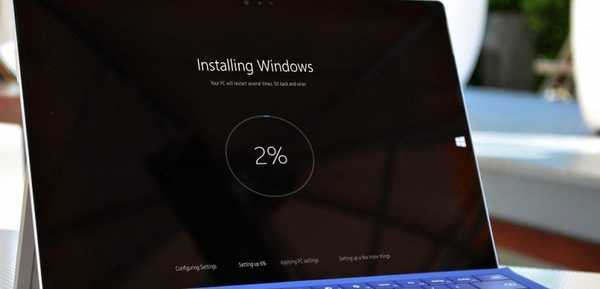
Примітно, що користувачі мобільних комп'ютерів, особливо з нових і останніх поколінь, в значній мірі застраховані від таких проблем з сумісністю. Це особливо актуально для людей, які купили ноутбук з попередньо встановленою Windows 7 або 8. Microsoft стверджує, що в таких випадках повна сумісність практично гарантована, тобто якщо комп'ютер працює без проблем з версією 7 або 8, він буде відчувати себе чудово і в компанії з 10-кою. Однак, перш ніж натиснути на кнопку "Почати оновлення", моя вам порада, відвідайте офіційний сайт виробника вашого ноутбука і перевірте, що він говорить конкретно про вашу моделі щодо переходу на Windows 10.
Після встановлення
Можливо, в цей момент деякі з вас задаються питанням: "Навіщо оновлюватися? Хіба не краще зробити нове встановлення?". Так, в общем-то, це найбільш кращий варіант, з яким менш ймовірно зіткнутися з труднощами, викликаними несумісним програмним забезпеченням. Однак для користувачів легальних копій Windows 7 або 8 оновлення є єдиним способом зберегти операційну систему активованої. При оновленні Windows 10 не вимагатиме ключ, і після завершення ви будете з повнофункціональної, ліцензійною копією нової операційної системи.
Тут саме місце для одного важливого роз'яснення: якщо у вас домашня редакція Windows 7 або 8.1 для однієї мови, то після поновлення у вас буде версія Home, але тільки Windows 10. Відповідно Windows 7/8 Pro будуть трансформовані в Windows 10 Pro.
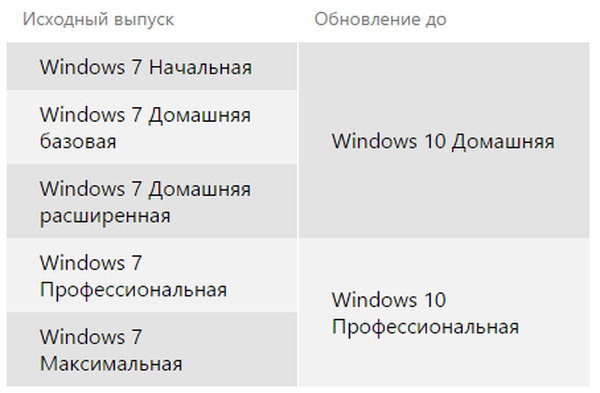
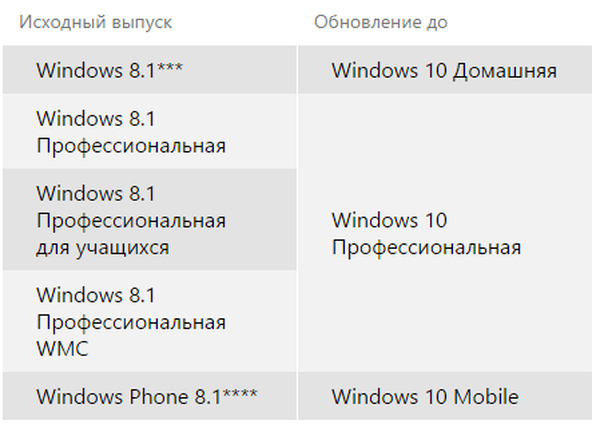
Якщо ви наполягаєте на установці з нуля, після завершення оновлення, відкрийте програму «Параметри", перейдіть в розділ "Оновлення і безпеку" -> "Відновлення" і виконайте скидання операційної системи ( "Повернути комп'ютер в початковий стан"). Ця операція добре знайома користувачам Windows 8, так як вона дебютувала саме в ній. На практиці скидання повністю замінює традиційну переустановку, яка полягає у використанні інсталяційний носія і форматуванні диска.
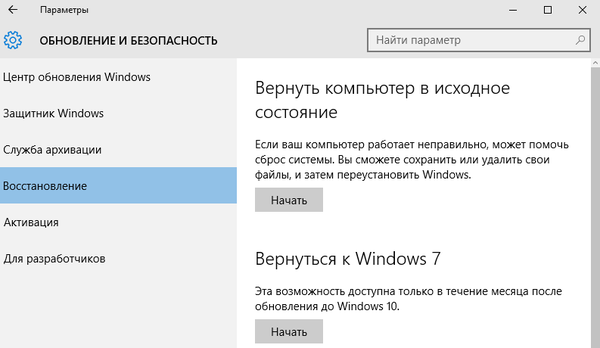
Більш традиційно мислячі люди можуть завантажити файл образу (ISO) системи і записати його на зовнішній носій - DVD або USB-флеш-накопичувач. Потім, при бажанні, ви можете завантажити комп'ютер з нього і зробити нове встановлення (проте я не ручаюся, що в цьому випадку у вас не злетить активація) або використовувати його для цілей обслуговування і відновлення Windows 10 в разі якихось проблем.
Запобіжні заходи
Як уже згадувалося, Microsoft постаралася зробити перехід на Windows 10 максимально гладким і безпроблемним. Проте, проблеми і труднощі не виключені. Тому, якщо ви використовуєте комп'ютер для роботи з критично важливими додатками і зберігайте на ньому цінну інформацію, перш ніж почати процес оновлення, створіть резервні копії всіх файлів на надійному зовнішньому носії.
Крім того, я не раджу вам "кидатися у вир з головою". Windows 10 має багато спільного з Windows 7 і особливо Windows 8, а й містить у собі ряд нововведень з точки зору інтерфейсних опцій і системних функцій. Так що якщо ви не є просунутим користувачем, буде гарною ідеєю, якщо ви спочатку детально ознайомитесь з ними: оновлене меню "Пуск", новий браузер Edge замість Internet Explorer, так звані універсальні додатки, підтримка віртуальних робочих столів і комплексні опції для пошуку, в тому числі голосова помічниця Cortana.
Для нас, російських користувачів, остання навряд чи буде становити особливий інтерес, принаймні, перший час. В даний момент Cortana не підтримує локалізовану версію Windows 10 і "не розуміє" російську мову, так що якщо в процесі установки ви виберете місцеві регіональні настройки, вона просто не буде активна і не буде доступна в пошуковому полі.
У тому випадку, якщо з англійським або одним з інших підтримуваних мов ви "на ти", звичайно, ви можете спробувати нові захоплюючі можливості голосової навігації і пошуку. Потрібно просто змінити регіональні параметри в налаштуваннях системи. Для цього краще вибрати регіон США або Великобританія.
І поки ви будете розбиратися в новій системі, ви неодмінно помітите, що багато хто з звичайних параметрів тепер на нових місцях і з новими іменами. Користувачам Windows 8 багато видасться знайомим, але якщо ви використовували Windows 7, будьте готові присвятити трохи більше часу, щоб зрозуміти організацію і принципи роботи в новому інтерфейсі.
Відмінного Вам дня!











